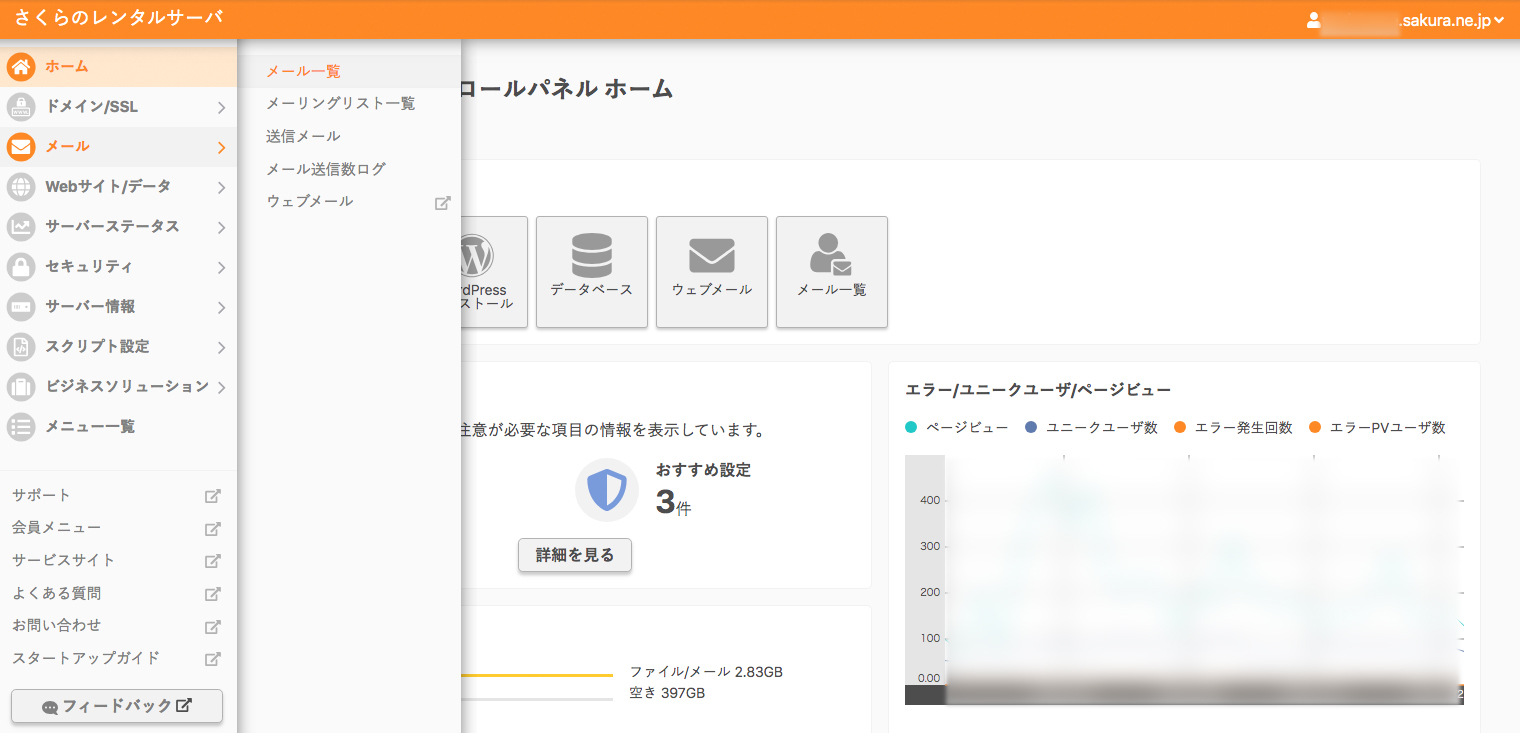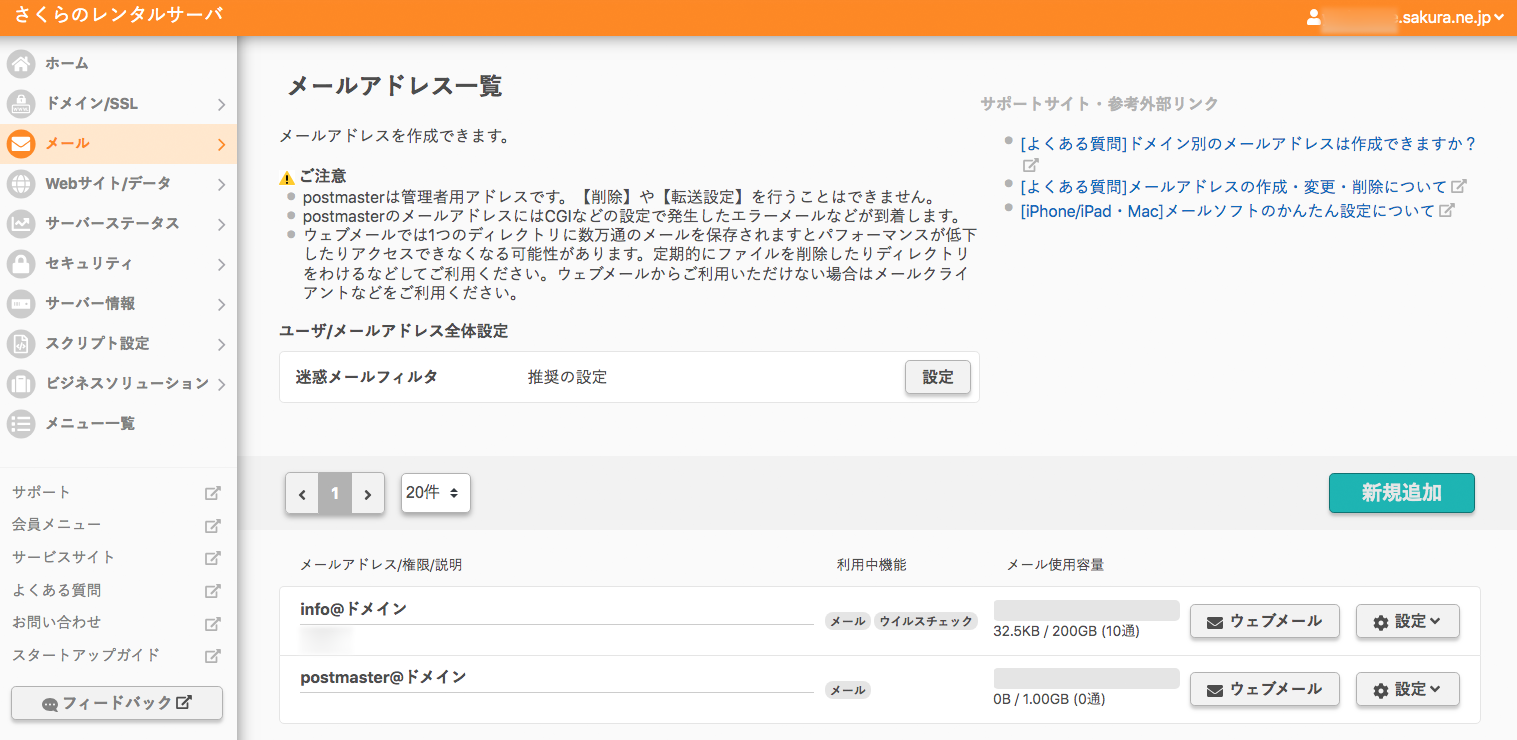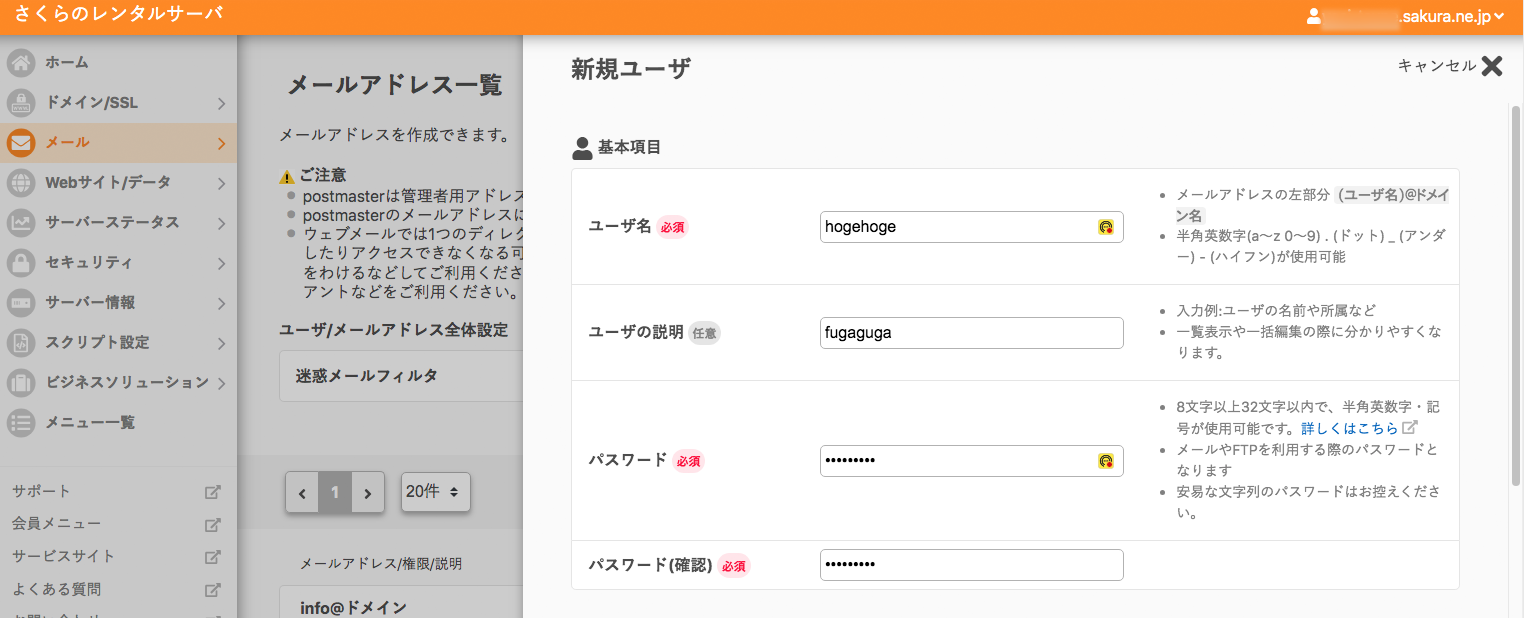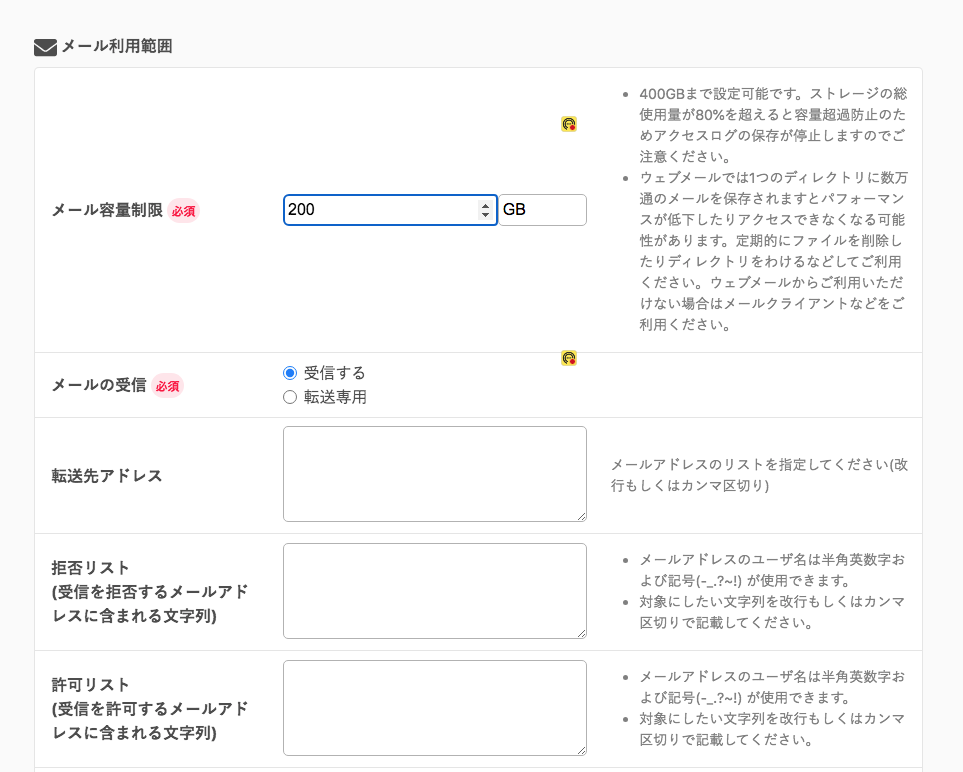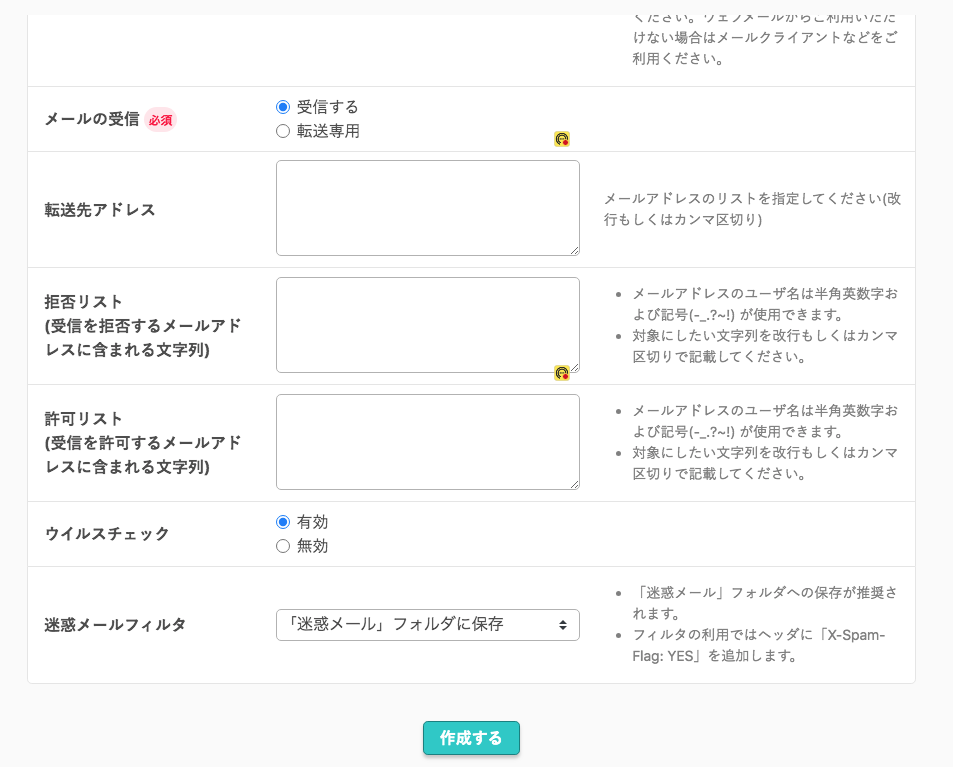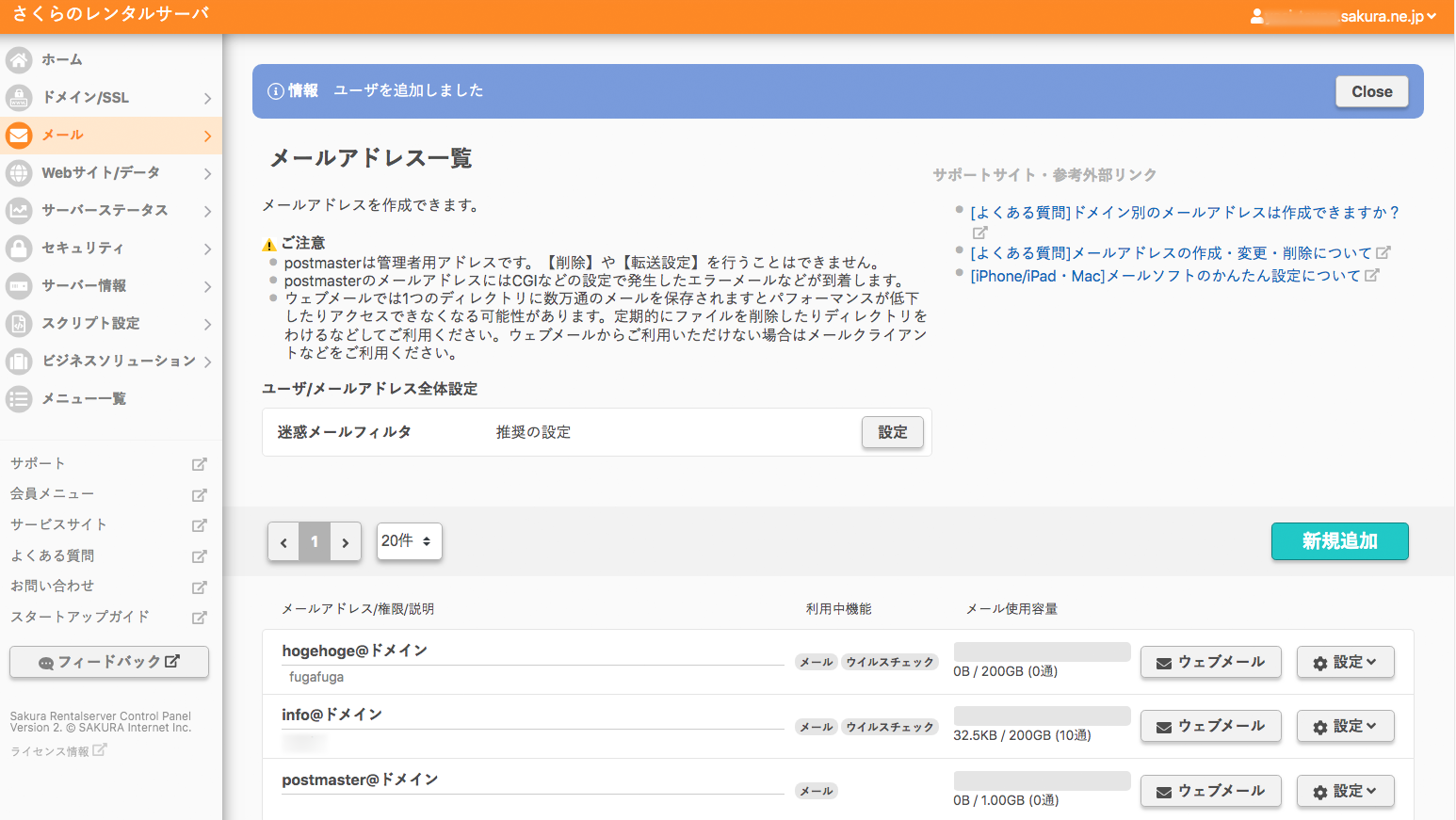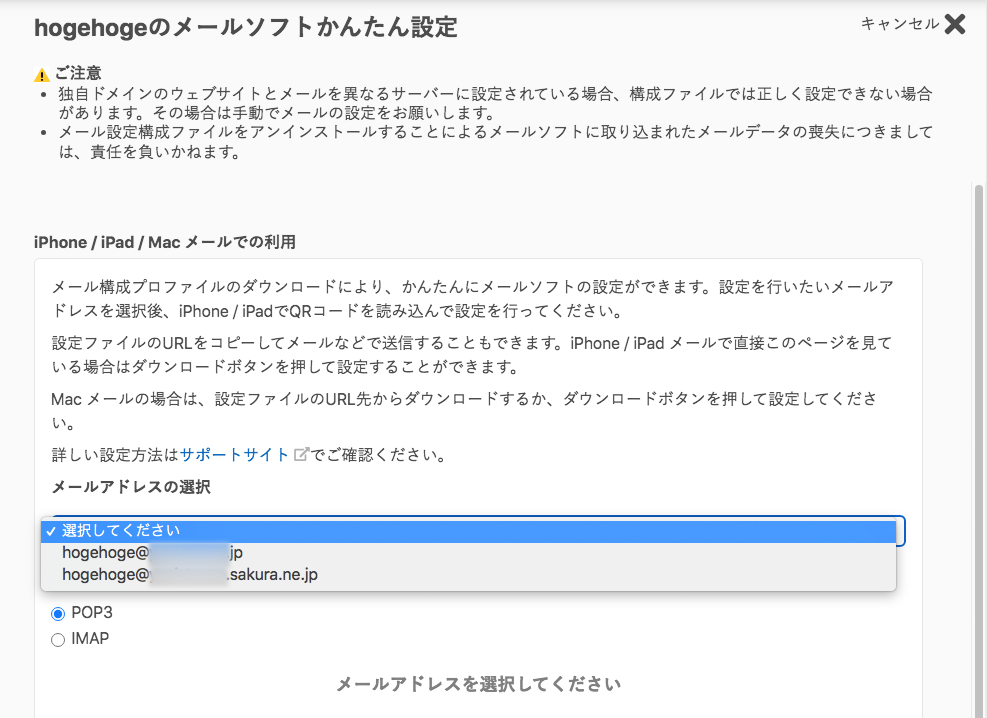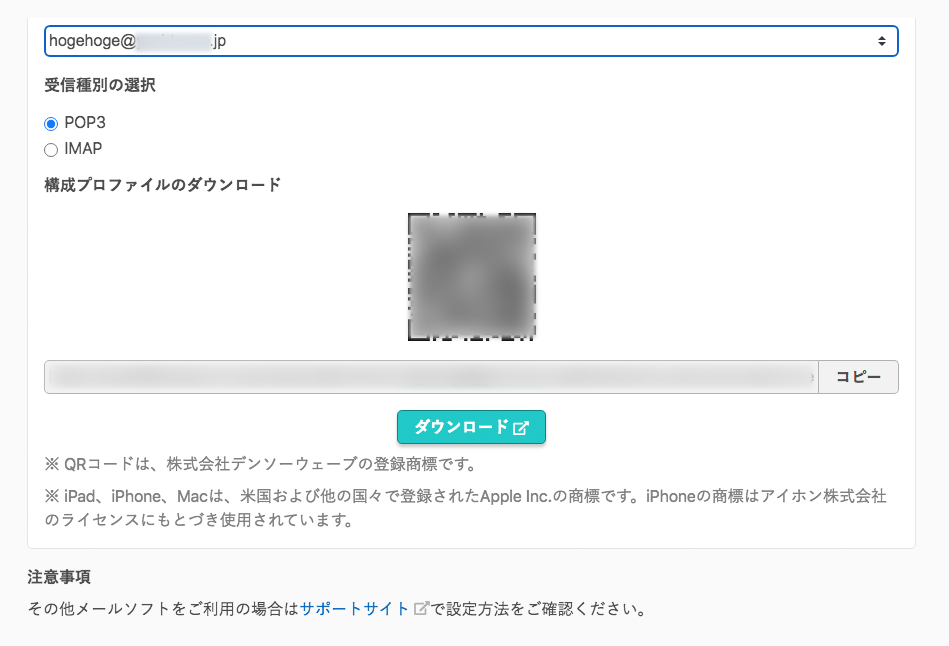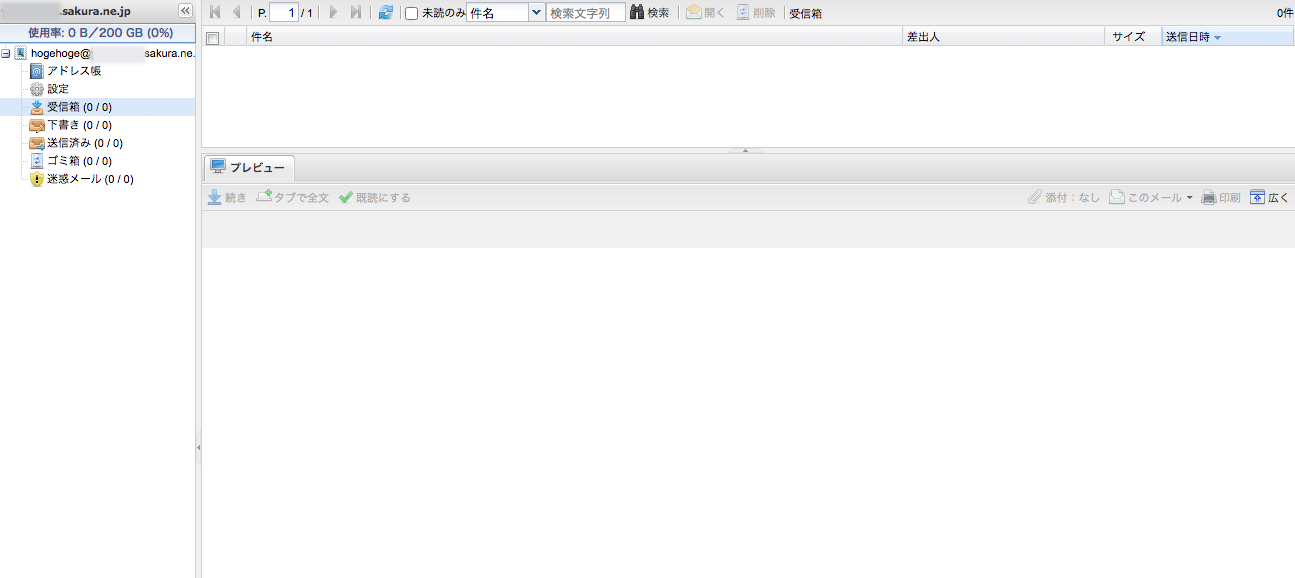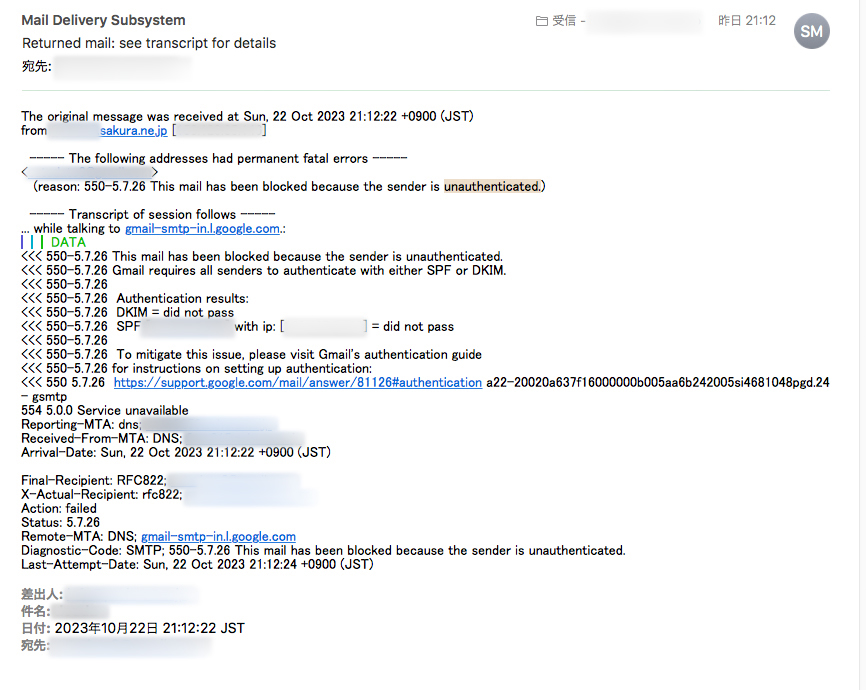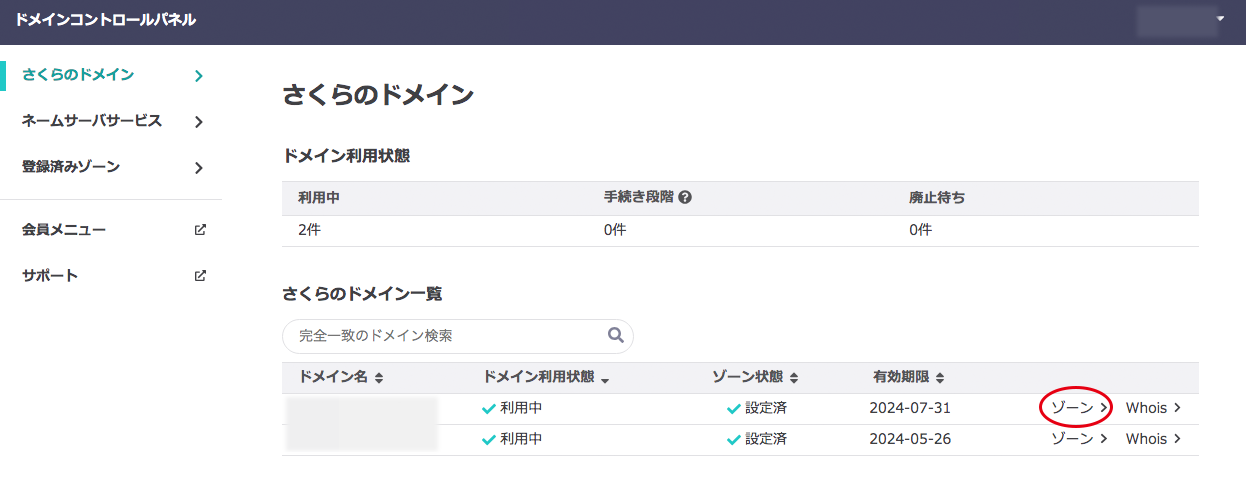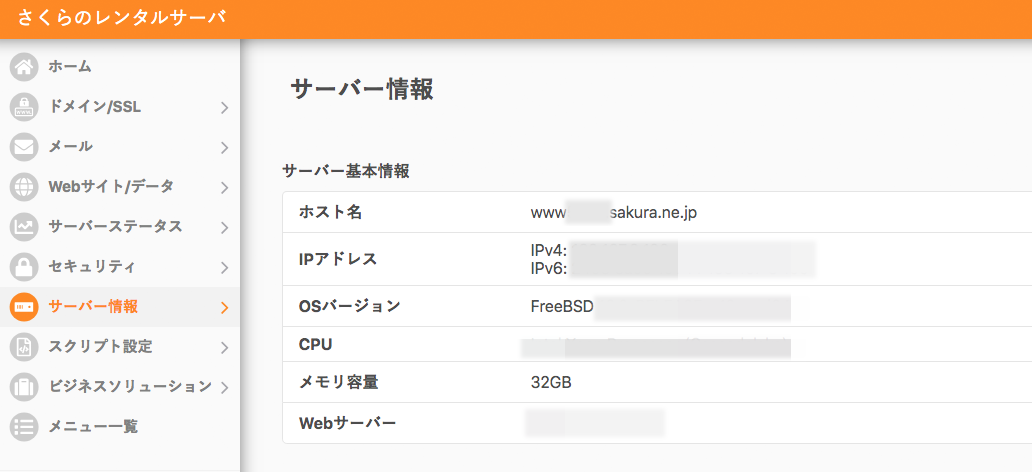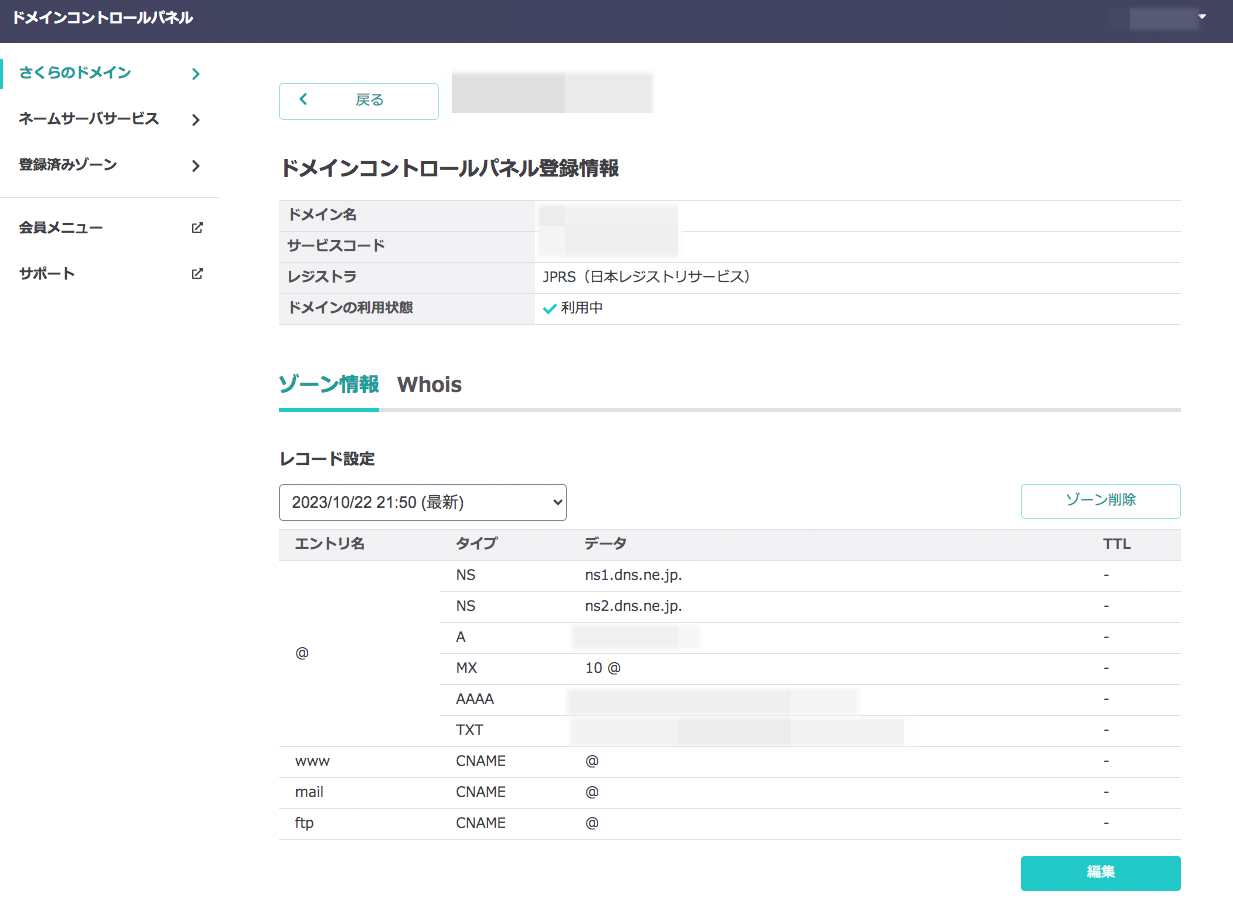さくらのレンタルサーバーでGmail送信エラーになる時の対処法
さくらのドメインメールを設定したらGmailが送信エラーになった
メールボックスを作成する
さくらのレンタルサーバは基本仕様として、作成した@以前のユーザ名の名称でメールを保存するメールボックスが作成できます。別サイトを立ち上げたので早速作ってみました。
1. 「サーバコントロールパネル」にログインします。「メール→メール一覧」と進みます。
2. 「新規追加」をクリックします。
3. 必要項目を設定します。分かり易いように「hogehoge@ドメイン.jp」としました。
4. メール容量制限。私のプランでは400Gです。そんなに使用しない予定なので半分の200Gとしました。必須項目を埋めながら「作成する」をクリックします。
5. 作成すると下記のようになります。設定のところでパスワード設定、2段階認証設定、メールソフトかんたん設定(iPhone/iPad/Macで利用する場合メール構成プロファイルのダウンロードによりかんたんに設定できます)ができます。
6. 設定→メールソフトかんたん設定(iPhone/iPad/Macで利用)リンク先をコピーしてダウンロードかQRコードを読み取って(スマホで設定するときは便利)設定します。
7. ウェブメールをクリックするとここからも送受信出来ます。
このメール(gmail)は送信者が認証されていないためブロックされました。え〜?
早速個人のgmailアドレスに試しに送ってみると
エラーになって送信できません。
「Returned mail: see transcript for details」添付のエラー内容を詳細に見てねという事でしょうかね。
Gmailアカウント宛に送信されるメールの認証要件
Google では、個人用 Gmail アカウント宛てのメールをランダムにチェックして、メールが認証されていることを確認します。Gmail アカウントに送信したメールが想定どおりに配信されるようにするには、ドメインに対して SPF または DKIM を設定する必要があります。こうした認証方法が一つも設定されていないメールは、5.7.26 エラーで拒否されるか、迷惑メールに分類されます。必ず SPF と DKIM を設定することをおすすめします。
引用:SPFを使用してなりすましと迷惑メールを防止する
SPFレコード(Sender Polich Framework)とはインターネットの電子メールの送受信において送信者のドメイン詐称を防ぐため正当性を検証する仕組みです。SPFレコードは送信元ドメインのDNSで設定すれば設定ドメインがメール送信するサーバを定義する事により他のサーバから送信された場合にはなりすましメールと判定できる仕組みです。送信ドメインDNSにSPFレコードが無い場合や正しく設定されていないといけないようです。
SPFレコードを確認してみる
さくらインターネット 会員認証からログインします。
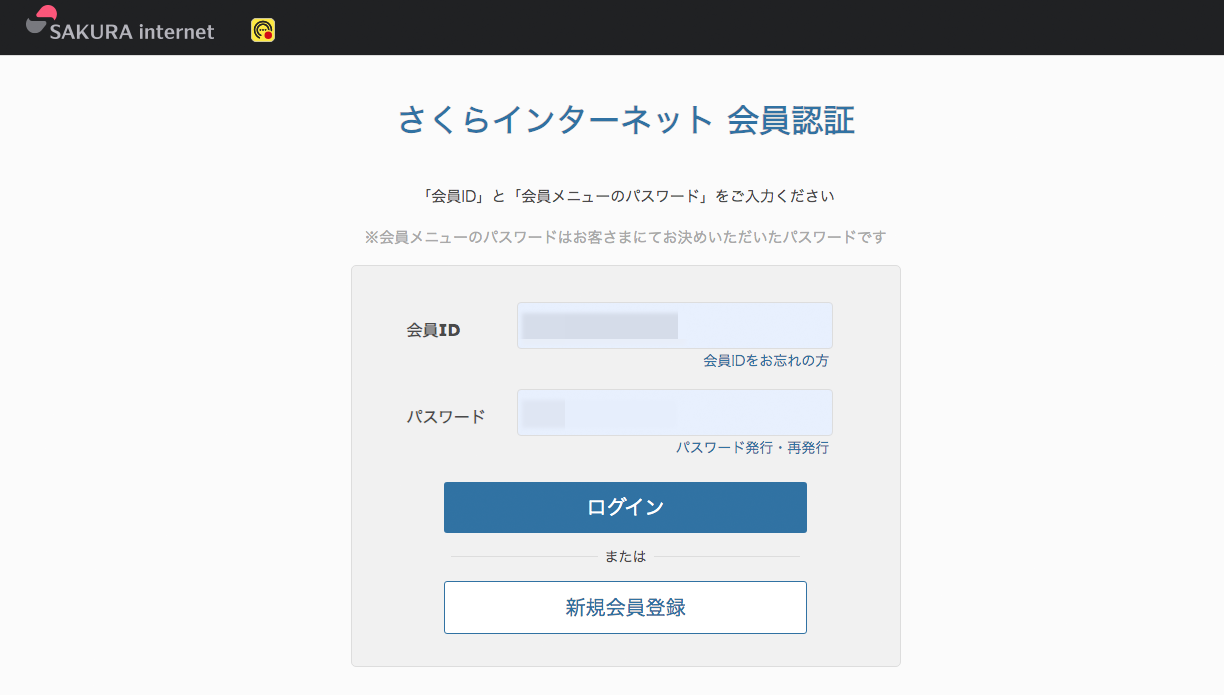
さくらのドメインから「ゾーン」「編集」をクリックします。
レコードの追加をします。
 エントリー名「@」 タイプ「テキスト(TAX)」データはこのようになります。
エントリー名「@」 タイプ「テキスト(TAX)」データはこのようになります。
“v=spf1 a:www***.sakura.ne.jp mx ~all”
***はホスト名が入りますが確認する場合はサーバー情報から入りホスト名の所に数字が入っていますのでそれを使ってください。
設定が終わるとTATが追加されます。実際にメールを送ってみて確認してみてください。
お役に立てれば嬉しいです。